در مقاله ی پیشین، نحوه ی ست کردن IP در اوبونتو را شرح دادیم، حال به سراغ توزیع دیگری از لینوکس یعنی CENTOS آمده ایم که بین توزیع های لینوکس، قوی ترین آنها در بحث میزبانی وب می باشد و در این مقاله قصد داریم نحوه ی ست کردن IP در CENTOS را توضیح دهیم.
بنابراین اگر سیستم عامل سرور شما CENTOS می باشد و می خواهید IP در آن ست کنید، توضیحات زیر مورد نیازتان خواهد بود، پس با ما همراه باشید …
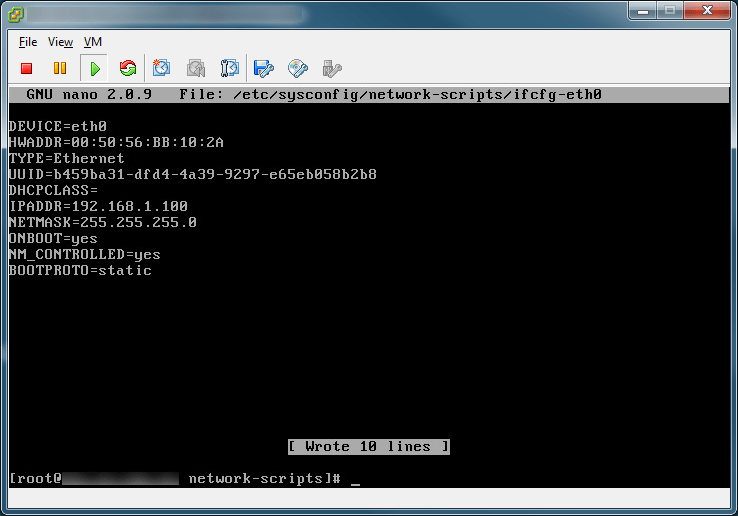
مانند حالتی که در نصب اوبونتو داشتیم، در هنگام نصب CENTOS نیز به صورت خودکار IP به سیستم اختصاص داده می شود که این IP، آی پی داینامیک است و نیاز است که این IP داینامیک به استاتیک تبدیل شود. در این بخش تنظیمات برای تنها یک گره که به صورت پیش فرض بعد از نصب وجود دارد انجام می شود (eth0)
بسیاری از توزیع های لینوکس دستوراتی دارند که از طریق آن ها می توانید از تنظیمات شبکه خود اطلاع پیدا کنید به طور مثال دستور ifconfig – a و یا دستور ip addr برای مشاهده ی حالت های مختلف دستورات مربوط به ipp
تنظیمات ابتدایی شبکه و هاست نیم در Centos در چند فایل زیر قرار می گیرد که می بایست ویرایش شوند تا ارتباطات برقرار شود :
تنظیمات مسیریابی و اطلاعات هاست برای تمام رابط ها را مشخص می کند : /etc/sysconfig/network
شامل تنظیمات شبکه برای هر رابط می باشد : /etc/sysconfig/network-scripts/ifcfg-ethX
تنظیمات مربوط به نیم سرور : /etc/resolv.conf
آدرس IP را برای هاست نیم ها درنظر می گیرد: /etc/hosts
تغییر کانفیگ شبکه
همانطور که گفته شد، تنظیمات مربوط به نیم سرور در آدرس /etc/resolv.conf قرار دارد که بعد از بازنمودن آن با vi و یا nano ، دو مورد می بایست انجام شود :
– تغییر نیم سرور خط اول
– تغییر و یا اضافه کردن نیم سرور در خط دوم
اگر از نیم سرور های خود اطلاع ندارید می بایست با شرکت میزبان خدمات خود در تماس باشید تا نیم سرور ها را به شما اعلام نمایند و یا اگر از SERVER.ir خدمات دارید، در ایمیل اطلاعات محصول نیم سرور ها و آی پی سرور شما درج شده است.
در زیر نمونه ای از تنظیمات ست کردن آی پی با تنها 1 رابط اترنت به نام eth0 آورده شده است که یک ip تستی را درج کرده ایم و برای ایجاد تغییرات می بایست فایل /etc/sysconfig/network-scripts/ifcfg-eth0 را باز نمایید و این موارد را داخل آن درج کنید :
“DEVICE=”eth0
“BOOTPROTO=”none
“ONBOOT=”yes
“TYPE=”Ethernet
“IPADDR=”your IP
NETMASK=255.255.255.0
BROADCAST
GATEWAY
فایل با آدرس /etc/network/interfaces را باز نموده و موارد زیر را در آن پیدا کنید :
– قسمت BOOTPROTO و تغییر dhcp به none
– بخش IPADDR و تغییر IP به آی پی استاتیک
– netmask و تغییر آن به مقادیر صحیح netmask
– بخش gateway و تغییر آن به مقادیر صحیح gateway
همچنین در صورتی که در رابطه با تنظیمات IP,netmask,gateway خود مطمئن نیستید این موارد را از کارشناسان شرکت مربوطه سوال نمایید.
امیدواریم این مقاله برایتان مفید بوده باشد





